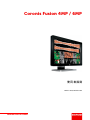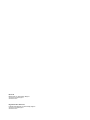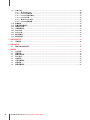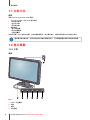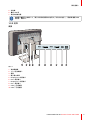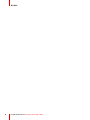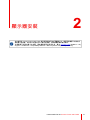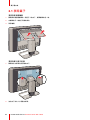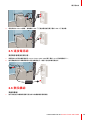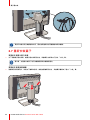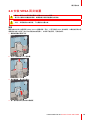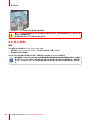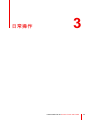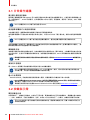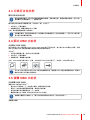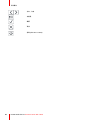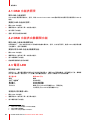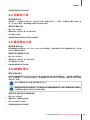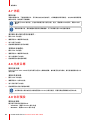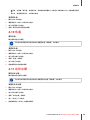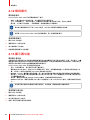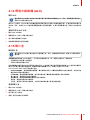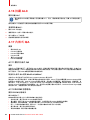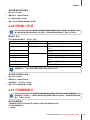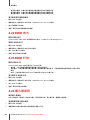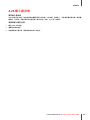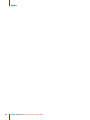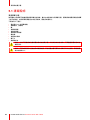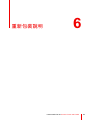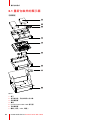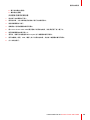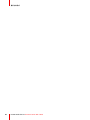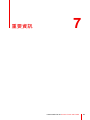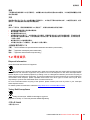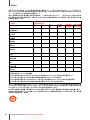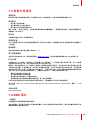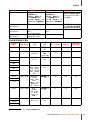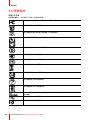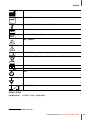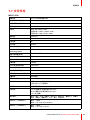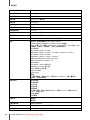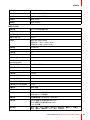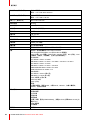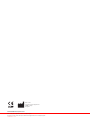ENABLING BRIGHT OUTCOMES
MDCC-4330, MDCC-6430
使用者指南
Coronis Fusion 4MP / 6MP

Registered office: Barco NV
President Kennedypark 35, 8500 Kortrijk, Belgium
www.barco.com/en/support
www.barco.com
Barco NV
Beneluxpark 21, 8500 Kortrijk, Belgium
www.barco.com/en/support
www.barco.com

1 歡迎選購!...............................................................................................................................................................................................................5
1.1 包裝內容....................................................................................................................................................................................................6
1.2 產品概觀....................................................................................................................................................................................................6
1.2.1 正面...........................................................................................................................................................................................6
1.2.2 返回...........................................................................................................................................................................................7
2 顯示器安裝...............................................................................................................................................................................................................9
2.1 移除蓋子.................................................................................................................................................................................................10
2.2 解鎖高度裝置....................................................................................................................................................................................... 11
2.3 調節顯示器位置.................................................................................................................................................................................. 11
2.4 連接訊號纜線.......................................................................................................................................................................................12
2.5 連接電源線............................................................................................................................................................................................13
2.6 敷設纜線.................................................................................................................................................................................................13
2.7 重新安裝蓋子.......................................................................................................................................................................................14
2.8 安裝 VESA 固定裝置.......................................................................................................................................................................15
2.9 首次啟動.................................................................................................................................................................................................16
3 日常操作.................................................................................................................................................................................................................17
3.1 日常操作建議.......................................................................................................................................................................................18
3.2 按鍵指示燈............................................................................................................................................................................................18
3.3 切換至待命狀態..................................................................................................................................................................................19
3.4 調出 OSD 功能表 ..............................................................................................................................................................................19
3.5 瀏覽 OSD 功能表 ..............................................................................................................................................................................19
4 進階操作.................................................................................................................................................................................................................21
4.1 OSD 功能表語言................................................................................................................................................................................22
4.2 OSD 功能表自動關閉功能............................................................................................................................................................22
4.3 電源 LED................................................................................................................................................................................................22
4.4 按鍵指示燈............................................................................................................................................................................................23
4.5 電源鎖定功能.......................................................................................................................................................................................23
4.6 DPMS 模式...........................................................................................................................................................................................23
4.7 休眠...........................................................................................................................................................................................................24
4.8 亮度目標.................................................................................................................................................................................................24
4.9 色彩預設.................................................................................................................................................................................................24
4.10 色溫...........................................................................................................................................................................................................25
4.11 色彩坐標.................................................................................................................................................................................................25
4.12 檢視模式.................................................................................................................................................................................................26
4.13 顯示器功能............................................................................................................................................................................................26
4.14 環境光線補償 (ALC) ........................................................................................................................................................................27
4.15 閱片室......................................................................................................................................................................................................27
4.16 持續 ALC................................................................................................................................................................................................28
K5902108ZHTW /06 Coronis Fusion 4MP / 6MP
3
目錄

K5902108ZHTW /06 Coronis Fusion 4MP / 6MP4
4.17 內嵌式 QA .............................................................................................................................................................................................28
4.17.1 關於內嵌式 QA ................................................................................................................................................................28
4.17.2 DICOM 狀態報告............................................................................................................................................................28
4.17.3 DICOM 相容性檢查.......................................................................................................................................................29
4.17.4 DICOM 校準......................................................................................................................................................................29
4.17.5 重設 DICOM 校準...........................................................................................................................................................29
4.17.6 DICOM 錯誤閾值............................................................................................................................................................30
4.18 影像縮放.................................................................................................................................................................................................30
4.19 影像來源選擇模式.............................................................................................................................................................................30
4.20 視訊輸入訊號.......................................................................................................................................................................................31
4.21 灰階轉換模式.......................................................................................................................................................................................31
4.22 EDID 格式..............................................................................................................................................................................................32
4.23 EDID 計時..............................................................................................................................................................................................32
4.24 顯示器資訊............................................................................................................................................................................................32
4.25 顯示器狀態............................................................................................................................................................................................33
5 清潔您的顯示器..................................................................................................................................................................................................35
5.1 清潔說明.................................................................................................................................................................................................36
6 重新包裝說明.......................................................................................................................................................................................................37
6.1 重新包裝您的顯示器........................................................................................................................................................................38
7 重要資訊.................................................................................................................................................................................................................41
7.1 安全資訊.................................................................................................................................................................................................42
7.2 環境資訊.................................................................................................................................................................................................43
7.3 監管合規資訊.......................................................................................................................................................................................45
7.4 EMC 通告 ..............................................................................................................................................................................................45
7.5 符號說明.................................................................................................................................................................................................48
7.6 法律免責聲明.......................................................................................................................................................................................50
7.7 技術規格.................................................................................................................................................................................................51
7.8 開源授權資訊.......................................................................................................................................................................................55

K5902108ZHTW /06 Coronis Fusion 4MP / 6MP6
1.1 包裝內容
概覽
您的 Coronis Fusion 4MP / 6MP 隨附:
• 本 Coronis Fusion 4MP / 6MP 使用指南
• 1 張快速安裝單
• 1 張文件光碟
• 1 張系統光碟
• 視訊接線
• 1 條 USB 纜線
• 1 套交流電源線
• 一個外接電源
如果您訂購了 Barco 顯示控制器,此控制器與其配件一起亦置於盒中。專用使用指南在文件光碟中提供。
請保留原始包裝材料。這些包裝材料為本顯示器專門設計,可在運輸與儲存過程中提供理想保護。
1.2 產品概觀
1.2.1 正面
概覽
1
7
2 3 5 64
圖片 1-1
1. USB 下行連接器
2. 左鍵
3. 右鍵
4. 功能表鍵
歡迎選購!

K5902108ZHTW /06 Coronis Fusion 4MP / 6MP12
注意: 切勿在已安裝支架的情況下旋轉顯示器。嘗試這樣做將對顯示器及其支架造成嚴重損壞。
2.4 連接訊號纜線
要使用連接器,請移除連接器艙蓋。請參閱“移除蓋子”, 頁數 10。
顯示器的兩側可以連接不同的視訊輸入(可以一側連接 DVI,而另一側連接 DisplayPort)。兩側亦
可連接同樣的視訊輸入,但是顯示器的每一側只能連接一個視訊輸入。
請使用 USB 連接線將所有顯示器連接到工作站,以確保通訊不受干擾,並充分利用 MediCal
QAWeb 和 Barco 直觀的工作流程工具。
要將訊號纜線連接到顯示器:
1. 用 1 條提供的 DVI 或 DisplayPort 纜線將顯示控制器的一頭連接到 DVI 1 或 DisplayPort 1 連接器上。
2. 用 1 條提供的 DVI 或 DisplayPort 纜線將顯示控制器的另一頭連接到 DVI 2 或 DisplayPort 2 連接器上。
顯示器安裝

K5902108ZHTW /06 Coronis Fusion 4MP / 6MP 15
2.8 安裝 VESA 固定裝置
警告: 使用VESA所同意的臂架(根據VESA100mm標準)。
使用可支撐顯示器重量的臂架。查閱該顯示器適用重量的技術規格。
注意: 您應該橫向安裝面板。不支援縱向位置安裝。
概覽
標準安裝在支架上的面板與 VESA 100 mm 標準相容。因此,它可用於經 VESA 批准的臂。本章將告訴您如何
將面板從支架上拆除下來以及如何將其安裝到臂上。如果您不使用臂,可跳過本章。
1. 輕輕拉開蓋的兩個下邊。
2. 保持下邊開啟並向上方滑動蓋。
3. 掀起塑膠框,露出固定螺絲。
4. 擰下將面板固定到支架的四個螺釘。
顯示器安裝

K5902108ZHTW /06 Coronis Fusion 4MP / 6MP16
5. 用四個 M4 x 10 mm 螺釘牢固地將面板安裝到臂架上。
警告: 切勿透過拉或推顯示器本身來移動連接到臂架的顯示器。應確保臂架配置 VESA 核准的手柄
並使用手柄移動顯示器。
請參閱臂架的說明手冊以瞭解更多資訊和說明。
2.9 首次啟動
概覽
現在準備好首次啟動您的 Coronis Fusion 4MP / 6MP。
1. 啟動您的 Coronis Fusion 4MP / 6MP,如“切換至待命狀態”, 頁數 19中所述。
2. 開啟與顯示器相連的電腦。
如果您已經正確安裝顯示器和顯示控制器,開機過程完成時會出現 Windows 啟動訊息。
首次啟動時,Coronis Fusion 4MP / 6MP 顯示器將以預設更新速率在基本視訊模式中執行。如果您
使用的是 Barco 顯示控制器,請先查閱系統光碟上提供的專用使用指南以安裝驅動程式、軟體和說
明文件。完成這些工作後,顯示器將自動偵測連接的視訊輸入訊號並套用適當的視訊模式和更新速
率。
顯示器安裝

K5902108ZHTW /06 Coronis Fusion 4MP / 6MP18
3.1 日常操作建議
優化顯示器的使用壽命
啟用顯示器電源管理系統 (DPMS) 可以在顯示器指定時間未使用後自動關閉背光,以達到優化診斷壽命之作
用。在預設條件下,DPMS 已經啟用,但是還需要在工作站上啟用。要這樣做,請移到「控制台」中的「電源
選項內容」。
Barco 推薦設定在 20 分鐘不使用後啟用 DPMS。
使用螢幕保護程式以避免影像殘留
在液晶顯示器同一螢幕區域過長時間顯示同樣內容可導致影像殘留。
使用螢幕保護程式可避免或有效降低此現象之發生。您可在工作台的「顯示器內容」視窗中啟用螢幕保護程
式。
Barco 推薦設定在 5 分鐘不使用後啟用螢幕保護程式。優秀的螢幕保護程式顯示動態的內容。
如果您連續數小時使用同一個影像進行工作或使用的應用程式含有靜態影像元素(螢幕保護程式未啟動),請
經常變更影像內容以避免靜態元素之影像殘留。
瞭解畫素技術
液晶顯示器使用的是基於畫素的技術。作為液晶顯示器生產過程中的一種正常誤差,少數畫素可能無法亮起或
永久保持亮起,但這並不影響產品的診斷功能。為保證產品的最優品質,Barco 採用嚴格的液晶顯示器面板篩
選標準。
要瞭解更多關於液晶顯示器技術和缺失畫素的資訊,請造訪 www.barco.com/healthcare 查閱專門的
白皮書。
增強用戶舒適度
每一台 Barco 多頭顯示系統都是顏色匹配的且符合市場最高標準。
Barco 建議將顏色匹配的顯示器放在一起。此外很重要的一點是,應以相同的速率使用多頭設定的
所有顯示器,以保持系統整個經濟壽命中顏色的匹配。
最大化品質保證
「MediCal QAWeb」系統提供高級品質保證線上服務,保證診斷信心和最長的正常工作時間。
Barco 推薦安裝 MediCal QAWeb Agent,並且至少要實施預設的 QAWeb 原則。該原則包括定期校
準的要求。連線到 MediCal QAWeb 伺服器可以提供更多的可能性。
要瞭解更多資訊和註冊免費的 MediCal QAWeb Essential 等級,請造訪 www.barco.com/QAWeb。
3.2 按鍵指示燈
關於按鍵指示燈
在預設條件下,按鍵指示燈熄滅,此時為不可用狀態。要讓按鍵發光并可用於後續操作,請觸摸未發光按鍵之
一。此時,按鍵亮起,可進行後續操作。但是,如果在 5 秒之後未進行下一步操作,按鍵指示燈將再次熄滅。
可在 OSD 功能表中停用按鍵指示燈的自動熄滅功能。請參閱“按鍵指示燈”, 頁數 23瞭解如何執行此
作業的詳細說明。
日常操作

K5902108ZHTW /06 Coronis Fusion 4MP / 6MP 19
3.3 切換至待命狀態
關於切換至待命狀態
連接的電源還提供一個可用於徹底關閉電源的開關。要使用顯示器,請確保開啟此電源。這可以透
過將電源上的開關推到「│」位置來完成。
顯示器在待命狀態時可開啟顯示器,反過來也一樣,方法如下:
1. 如前所述,打開按鍵燈。
2. 按鍵燈點亮時,觸摸待命鍵大約 2 秒鐘。
此時,顯示器將開啟或轉入待命模式。
在斷電恢復時,顯示器將總是進入它在斷電之前的電源模式(即待命或開啟)。這可以防止顯示器
發生意外的影像殘留問題。
3.4 調出 OSD 功能表
如何調出 OSD 功能表
您可以使用 OSD 功能表對Coronis Fusion 4MP / 6MP進行不同的設定,使之滿足您工作環境之需要。同樣,
您亦可以透過 OSD 功能表查看顯示器的基本資訊和當前的設定。
方法如下:
1. 如果尚未開啟顯示器,按照之前所述這樣做。
2. 如前所述,打開按鍵燈。
3. 按鍵燈亮時,請觸摸功能表鍵。
此時,OSD 主功能表將出現在。但是,如果在接下來 90 秒內未進行下一步操作,OSD 將再次消失。
可以在 OSD 功能表中停用 OSD 功能表自動關閉功能。請參閱“OSD 功能表自動關閉功能”, 頁數 22
瞭解如何執行此作業的詳細說明。
3.5 瀏覽 OSD 功能表
如何瀏覽 OSD 功能表
瀏覽 OSD 功能表的方法如下:
• 使用向左/向右鍵在(子)功能表中移動、變更值或進行選擇。
• 要進入子功能表或確認調整和選擇,請使用功能表鍵。
• 使用待命鍵以取消調整或退出(子)功能表。
• 觸摸待命鍵大約 2 秒鐘,將立刻退出所有 OSD 功能表。
按鍵圖示會顯示在按鍵上方,圖示內容視其對應的功能而定(取決於功能表)。
按鍵圖示概覽
日常操作
ページが読み込まれています...
ページが読み込まれています...
ページが読み込まれています...
ページが読み込まれています...
ページが読み込まれています...
ページが読み込まれています...
ページが読み込まれています...
ページが読み込まれています...
ページが読み込まれています...
ページが読み込まれています...
ページが読み込まれています...
ページが読み込まれています...
ページが読み込まれています...
ページが読み込まれています...
ページが読み込まれています...
ページが読み込まれています...
ページが読み込まれています...
ページが読み込まれています...
ページが読み込まれています...
ページが読み込まれています...
ページが読み込まれています...
ページが読み込まれています...
ページが読み込まれています...
ページが読み込まれています...
ページが読み込まれています...
ページが読み込まれています...
ページが読み込まれています...
ページが読み込まれています...
ページが読み込まれています...
ページが読み込まれています...
ページが読み込まれています...
ページが読み込まれています...
ページが読み込まれています...
ページが読み込まれています...
ページが読み込まれています...
ページが読み込まれています...
-
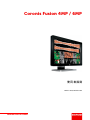 1
1
-
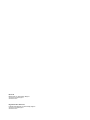 2
2
-
 3
3
-
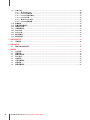 4
4
-
 5
5
-
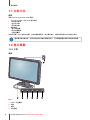 6
6
-
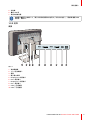 7
7
-
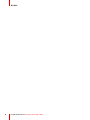 8
8
-
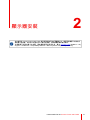 9
9
-
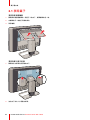 10
10
-
 11
11
-
 12
12
-
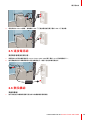 13
13
-
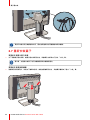 14
14
-
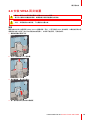 15
15
-
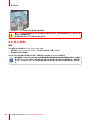 16
16
-
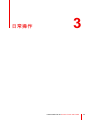 17
17
-
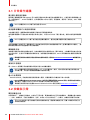 18
18
-
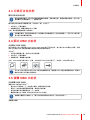 19
19
-
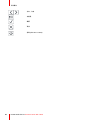 20
20
-
 21
21
-
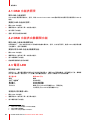 22
22
-
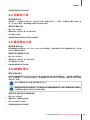 23
23
-
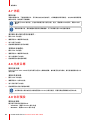 24
24
-
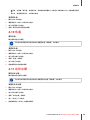 25
25
-
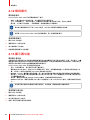 26
26
-
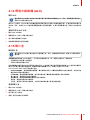 27
27
-
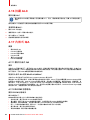 28
28
-
 29
29
-
 30
30
-
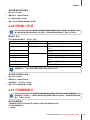 31
31
-
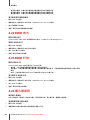 32
32
-
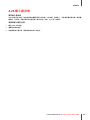 33
33
-
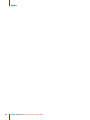 34
34
-
 35
35
-
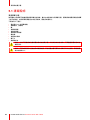 36
36
-
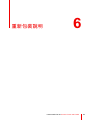 37
37
-
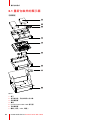 38
38
-
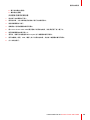 39
39
-
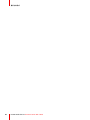 40
40
-
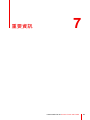 41
41
-
 42
42
-
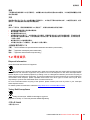 43
43
-
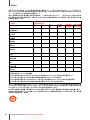 44
44
-
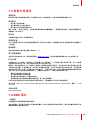 45
45
-
 46
46
-
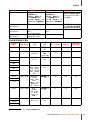 47
47
-
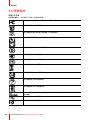 48
48
-
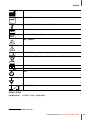 49
49
-
 50
50
-
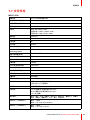 51
51
-
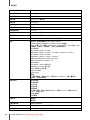 52
52
-
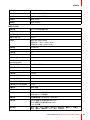 53
53
-
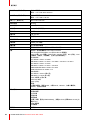 54
54
-
 55
55
-
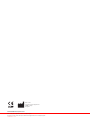 56
56
Barco Coronis Fusion 4MP (MDCC-4330) ユーザーガイド
- タイプ
- ユーザーガイド
- このマニュアルも適しています
関連論文
-
Barco Coronis Fusion 6MP DL MDCC-6130 ユーザーガイド
-
Barco Coronis Fusion 6MP DL MDCC-6130 ユーザーガイド
-
Barco Coronis Fusion 4MP MDCC-4430 ユーザーガイド
-
Barco Coronis Fusion 4MP (MDCC-4330) ユーザーガイド
-
Barco Coronis Fusion 4MP MDCC-4430 ユーザーガイド
-
Barco Coronis Fusion 4MP MDCC-4430 ユーザーガイド
-
Barco Coronis Fusion 4MP (MDCC-4430) ユーザーガイド
-
Barco Coronis Fusion 6MP LED (MDCC-6330) ユーザーガイド
-
Barco Coronis Fusion 6MP LED (MDCC-6330) ユーザーガイド
-
Barco Coronis Fusion 6MP LED (MDCC-6330) ユーザーガイド